Cómo almacenar juegos de PS5 en una unidad USB externa
Con una actualización de la consola para la PS5 de Sony, los jugadores ahora pueden transferir juegos de PS5 y PS4 a una unidad USB externa. Anteriormente, solo era posible mover juegos de PS4 a un almacenamiento externo.
Pero, ¿cómo se hace y cómo puede ayudar el almacenamiento de juegos de PlayStation 5 en una unidad USB externa? Vamos a ver.
¿Por qué necesita una unidad externa para PS5?
El SSD incorporado de la PS5 es extremadamente rápido, sin embargo, su capacidad de 825GB es increíblemente pequeña dada la cantidad de espacio que ocupan la mayoría de los juegos de la PS5.
En realidad, la capacidad real de almacenamiento de la PS5 es de alrededor de 667 GB, después de haber instalado las actualizaciones de software necesarias.
Por ejemplo, Ratchet & Clank: Rift Apart tiene un tamaño de 33 GB. La edición estándar de PS5 de Final Fantasy VII Remake tiene 85,4 GB, y Call of Duty: Black Ops Cold War tiene la friolera de 133 GB.
Después de instalar un puñado de juegos, el espacio de almacenamiento de su consola PS5 se llenará rápidamente.
Actualización del sistema PS5
Una nueva actualización del sistema PS5 le permite transferir juegos de PS5 y PS4 a un disco duro externo USB, USB-C o SSD portátil.
Aunque ahora puede almacenar juegos de PS5 externamente en una unidad USB, no podrá reproducirlos hasta que los vuelva a colocar en la unidad interna de la PS5.
Por otro lado, puede jugar juegos de PS4 directamente desde un dispositivo de almacenamiento externo, lo que le permite liberar más espacio en su consola PS5.
Requisitos de almacenamiento USB para PS5
Si desea utilizar una unidad USB como almacenamiento extendido para su PS5, existen varios requisitos que su USB externo debe cumplir:
- 250 GB de capacidad mínima y 8 TB de capacidad máxima
- SuperSpeed USB 5 Gbps o posterior
- No puede conectar dos o más unidades USB al mismo tiempo
- No puede usar un concentrador USB
Debe tener en cuenta que Sony no puede garantizar que todos los dispositivos USB funcionen.
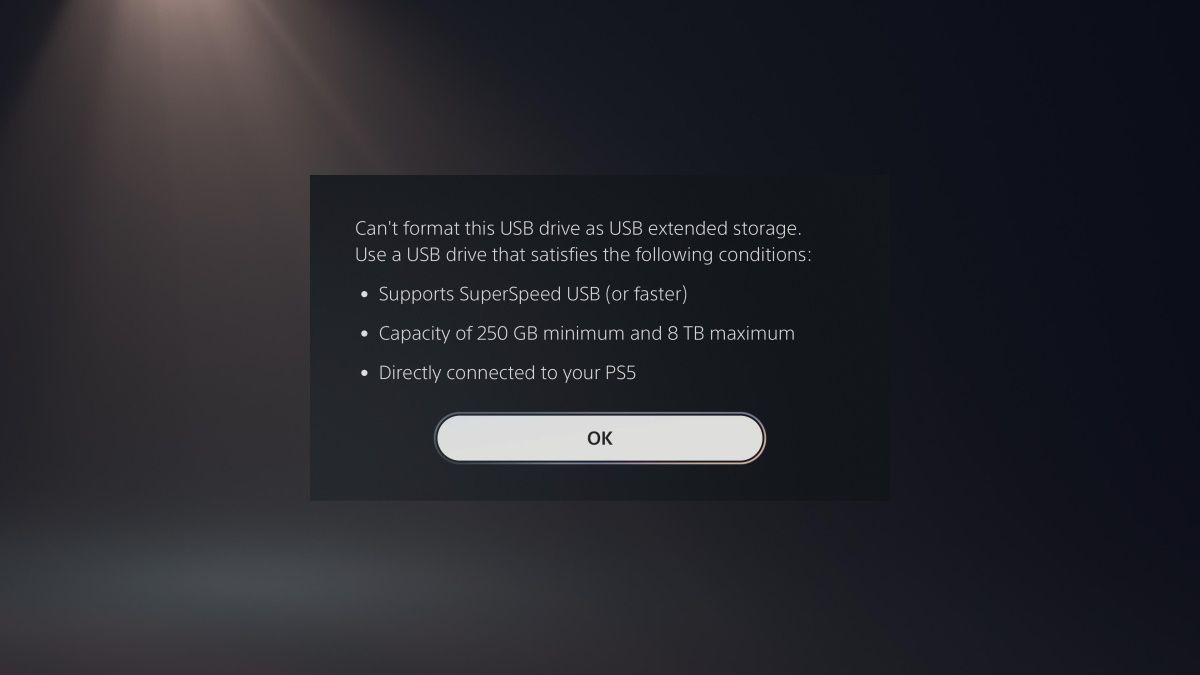
Si intenta utilizar una unidad USB como almacenamiento extendido USB que no cumple con los requisitos, se generará la notificación anterior.
Cómo formatear una unidad USB en almacenamiento extendido USB
Los jugadores deben formatear su unidad USB externa antes de transferir cualquier juego hacia o desde ella. Formatear una unidad USB hará que se borren todos los datos guardados existentes.
Las unidades USB utilizadas anteriormente como almacenamiento extendido USB en una PS4 no requerirán reformatear.
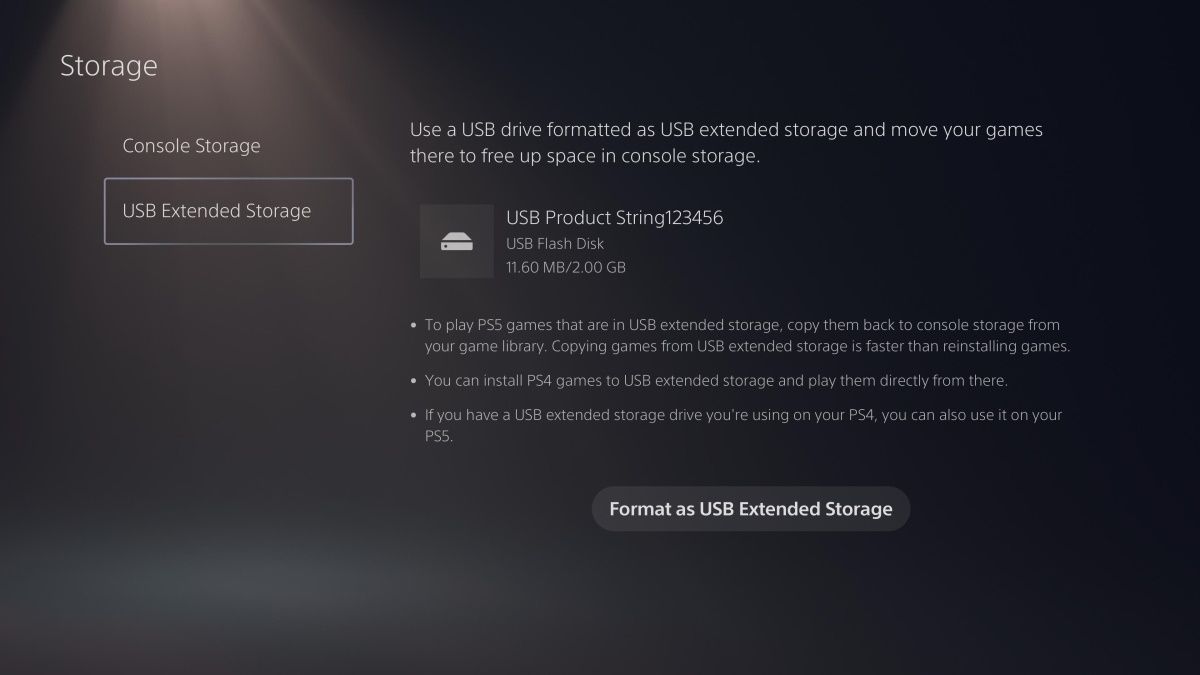
- Conecte su unidad USB externa a un puerto USB en su consola PS5
- Vaya a Configuración > Almacenamiento
- Seleccione Almacenamiento extendido USB > Formatear como almacenamiento extendido USB
Los propietarios de PS5 que tienen varias unidades USB conectadas a su consola pueden seleccionar qué unidad USB desean formatear eligiendo la opción Seleccionar otra unidad USB .
Cómo transferir juegos en PS5 a una unidad USB externa
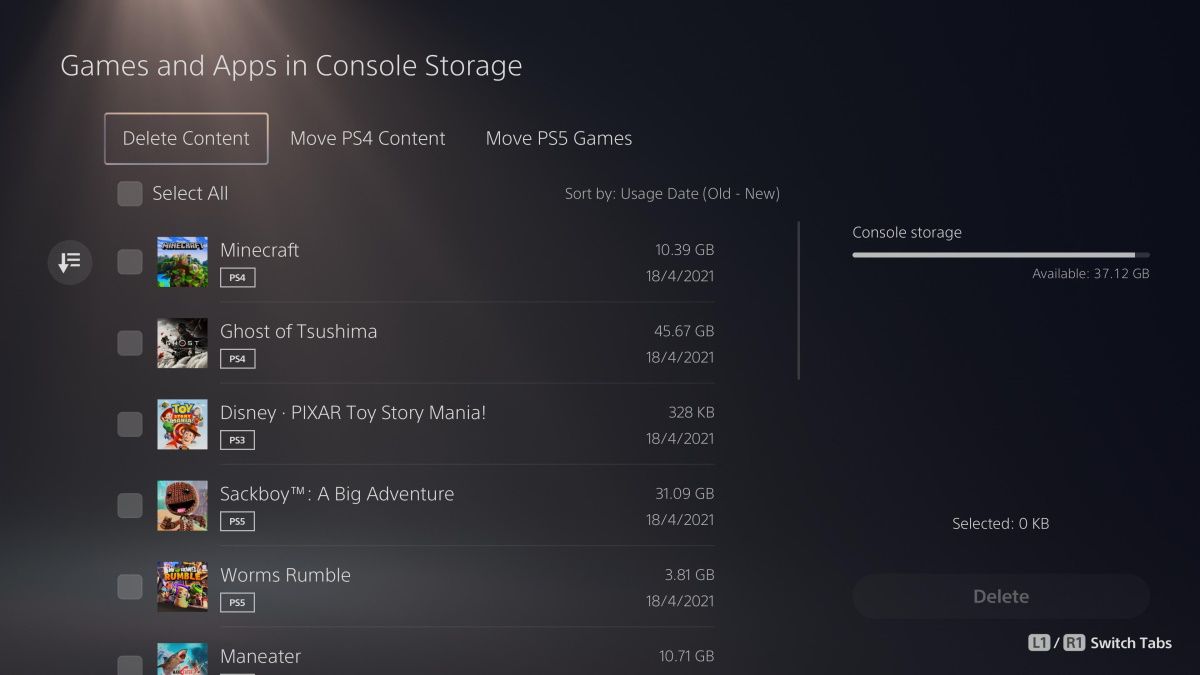
- Vaya a Configuración > Almacenamiento
- Seleccione Almacenamiento de consola > Juegos y aplicaciones.
- Seleccione los elementos que puede mover de las pestañas sobre la lista de juegos
- Seleccione los juegos y / o aplicaciones que desea transferir a su unidad USB externa
Cómo mover juegos del almacenamiento extendido USB a PS5
- Ve a tu biblioteca de juegos
- Seleccione los juegos que desea mover
- Presiona el botón Opciones en tu controlador PS5
- Selecciona Copiar para mover el juego al almacenamiento de la consola.
Cómo descargar juegos de PS4 en almacenamiento extendido USB
Para diferenciar entre sus juegos de PS4 y PS5, y para ahorrar tiempo, puede seleccionar la casilla de verificación que dice Instalar siempre los juegos de PS4 en el almacenamiento extendido navegando a Configuración > Almacenamiento > Almacenamiento extendido .
Los propietarios de una PS4 que ya utilizan un disco externo pueden conectarlo directamente a su PS5 para jugar desde el disco duro en lugar de tener que descargarlos o moverlos.
Cómo eliminar datos en una unidad USB
Para eliminar juegos almacenados en su unidad USB extendida que ya no juega, o para dejar espacio para otros, es un proceso muy rápido y simple.
- Vaya a Configuración > Almacenamiento
- Seleccione Almacenamiento extendido USB > Juegos y aplicaciones.
- Vaya a la pestaña Eliminar contenido
- Seleccione los juegos o aplicaciones que desea eliminar y luego presione Eliminar
Ahora puede almacenar juegos de PS5 en una unidad externa

La consola PS5 se está volviendo aún más buscada después de varias actualizaciones y características nuevas.
Para beneficiarse de las últimas actualizaciones, asegúrese de actualizar su PS5 con la última versión de software, ya que todas las actualizaciones son gratuitas.
